Subir detalles del plan tarifario
El plan tarifario es un medio a través del cual el usuario puede definir un módulo de facturación para su cliente. El administrador puede crear planes de tarifas para revendedores y empresas; y el revendedor puede crear planes de tarifas para la empresa.
Para empezar
- Ingrese a su cuenta.
- Vaya a Ajustes > Facturación > Plan de tarifas
La página a la que aterriza es la página de descripción general del plan de tarifas donde puede ver todos los planes de tarifas.
Para crear un plan de tarifas
- Haga clic en el botón ➕ en la barra de tareas.
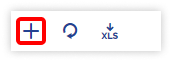
Navegar a General
-
- Seleccione el usuario (Distribuidor/Empresa) para el que desea crear un Plan Tarifario.
- Seleccione el Tipo de facturación.
- Prepago: si desea crear un plan prepago, seleccione prepago.
- Seleccione el Revendedor/Empresa para el que desea crear el plan de tarifas.
- Puede usar Copiar de de la lista desplegable para crear un plan de tarifas.
- Prepago: si desea crear un plan prepago, seleccione prepago.
Copiar desde permite al usuario duplicar la configuración de planes tarifarios creados previamente para que el usuario no tenga que crear la configuración nuevamente si desea agregar un plan tarifario similar.

-
-
-
- Introduzca un nombre de tarifa.
- Seleccione la unidad monetaria de la lista desplegable.
- Ingrese Notificar antes de los días.
- Introduzca el Notify Email
-
-
- El número de días ingresados en Notificar antes son los días antes del vencimiento cuando se notificará al usuario sobre el vencimiento del vehículo.
- La dirección de correo electrónico ingresada en Notify Email es la dirección a la que se enviará el correo electrónico de vencimiento.
-
-
-
- Seleccione los días de dracia de la lista desplegable.
- Introduzca el destinatario del Email.
- Descargue el archivo de ejemplo del enlace proporcionado. El archivo contendrá la información básica sobre la caducidad del vehículo.
- Cargue el archivo .XLS después de completar los detalles.
-
-
Tenga en cuenta: esta opción solo se puede usar una vez cuando se crea el plan de tarifas.
La fecha de caducidad no se actualizará para los vehículos en SIN DATOS.
-
-
-
- Cargue el archivo de términos y condiciones si es necesario.
- Ingrese los precios en las pestañas Precio Slab según el requisito.
-
-
-
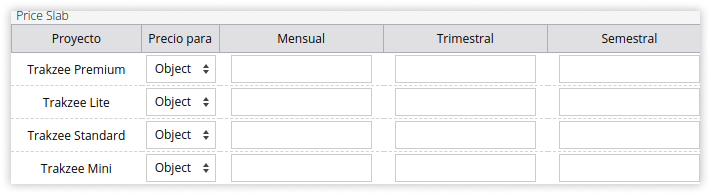
- Pospago: si desea crear un Plan pospago, seleccione Pospago.

- Selecciona el Revendedor/Empresa para el que quieres crear el Plan de Tarifas.
- Puede usar Copiar de de la lista desplegable para crear un plan de tarifas.
- Introduzca un nombre de tarifa.
- Seleccione la unidad monetaria de la lista desplegable.
- Introduzca el destinatario del correo electrónico.
- Introduzca los días de vencimiento de la factura.
- Cargue el archivo de términos y condiciones si es necesario.
- Ingrese los precios en las pestañas Price Slab según el requisito.
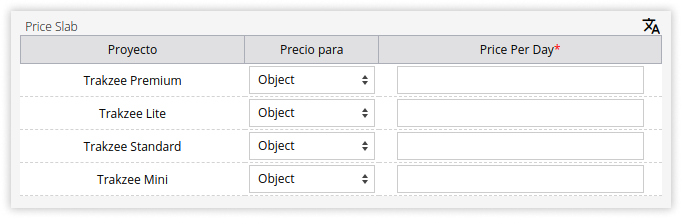
- Pospago: si desea crear un Plan pospago, seleccione Pospago.
Navegar a Impuestos
-
- Haga clic en el botón Add Tax ➕.
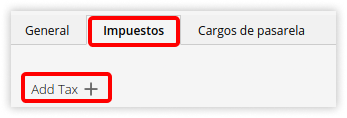
- Seleccione el Tipo de la lista desplegable.
- Introduce el nombre para el impuesto.
- Ingrese el Cobro del impuesto.
- Haga clic en el botón Add sub tax ➕ si es necesario.
- Introduzca Nombre de Sub tax name.
- Introduzca el cargo de sub task charge.
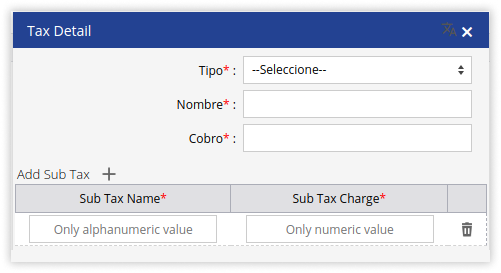
- Haga clic en el icono Guardar 💾.
- Haga clic en el botón Add Tax ➕.
Vaya a Cargos de puerta de enlace
-
- Haga clic en el botón Add Gateway Charges de enlace ➕.
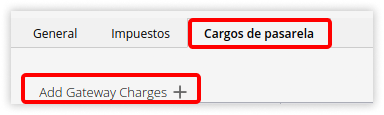
- Seleccione la Gateway de enlace de la lista desplegable.
- Seleccione el Tipo de la lista desplegable.
- Introduce el nombre para el cargo de puerta de enlace.
- Seleccione Considerar por cargo.
- Corrección: Ingrese el Cargo.
- Losa: ingrese la losa de cargos de la puerta de enlace secundaria.
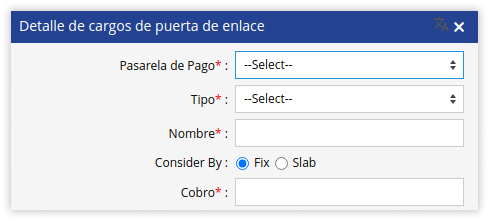
- Haz clic en el icono Guardar 💾.
- Haga clic en el botón Add Gateway Charges de enlace ➕.
- Haz clic en el icono Guardar 💾.
